如何对数字加/减百分比?
假设您有一个值,并且想要从中添加或减去一个百分比。例如,如果您想在 100 的基础上加 10%,或者想从中扣除 10%。这是您可以在 Excel 中进行的快速且简单的公式计算。
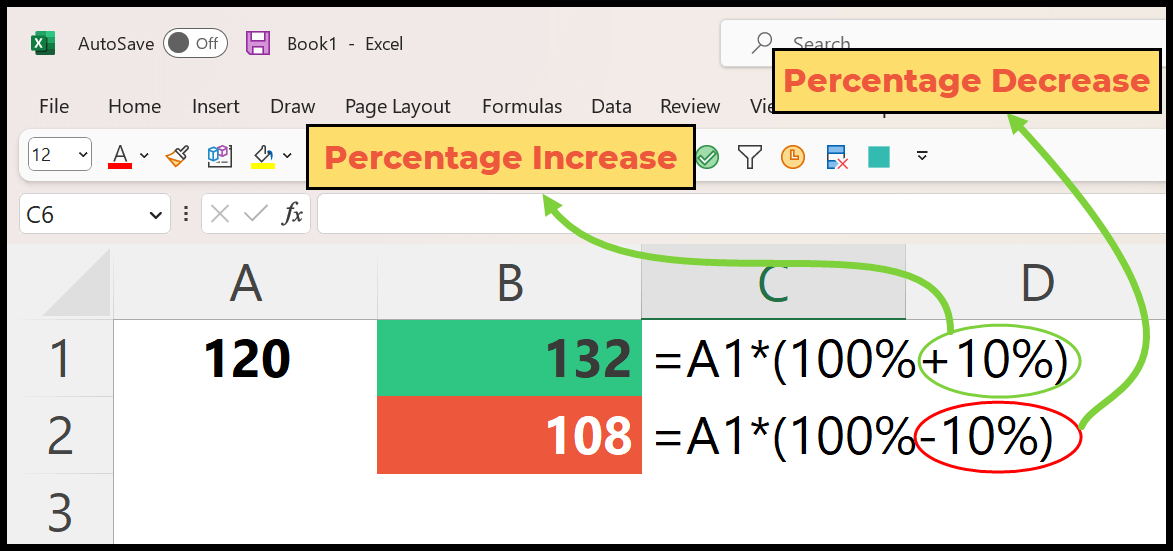
以下是可用于增加和减少数值的特定百分比的公式。
- 增加: =original_value*(100%+increase_percentage%)
- 减少: =original_value*(100%-decrease_percentage%)
在本教程中,我们将学习如何编写这个公式:
按百分比添加或增加值的公式
您可以使用以下步骤:
- 首先,在单元格中,引用具有原始值的单元格。
- 之后,输入星号运算符进行乘法运算。
- 现在输入左括号,然后输入“100%”。
- 接下来,输入加法运算符和 10%,这是您要增加的值。
- 最后,输入右括号并按 Enter 键即可得到结果。
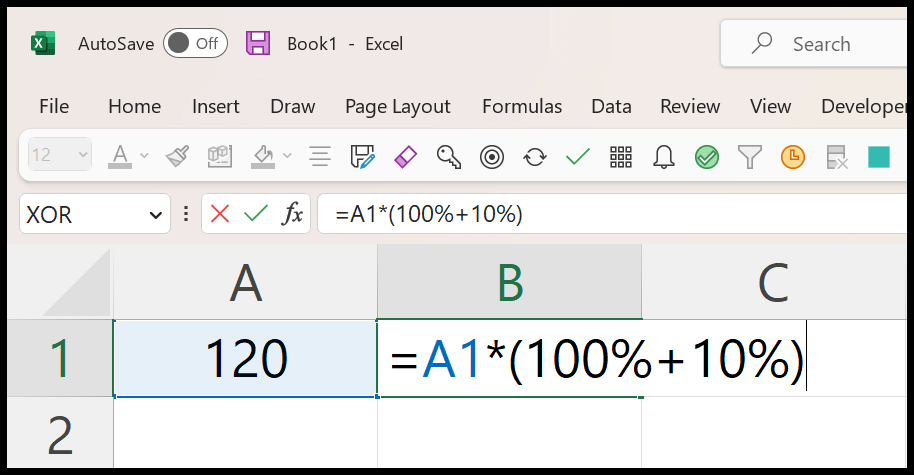
=A1*(100%+10%)当你按下 Enter 键时,它会返回值,将其增加到 110%。

您还可以以流畅的方式使用该公式,您可以使用 1 代替 100%,而对于增加的百分比,您可以使用小数值。
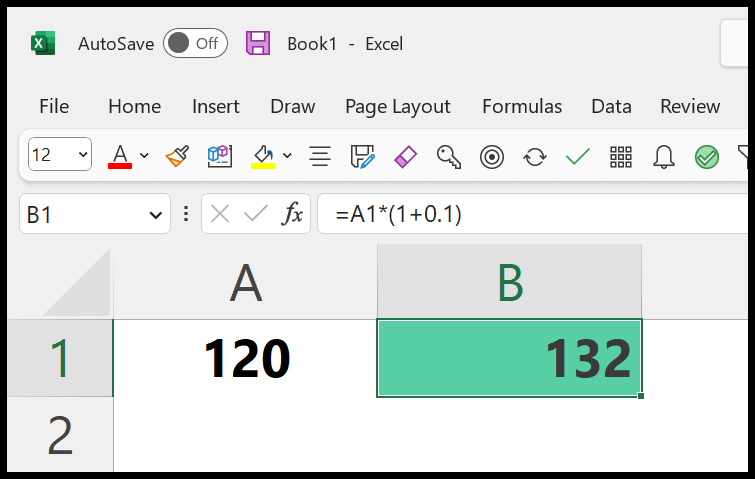
=A1*(1+0.1)将值减去或减少百分比的公式
您可以使用以下步骤来编写此公式:
- 首先,在单元格中输入 = 并引用具有原始值的单元格。
- 之后,输入右括号并输入 100%。
- 然后使用减号进行扣除并输入您想要减少的百分比值。
- 最后,输入右括号并按 Enter 键即可得到结果。
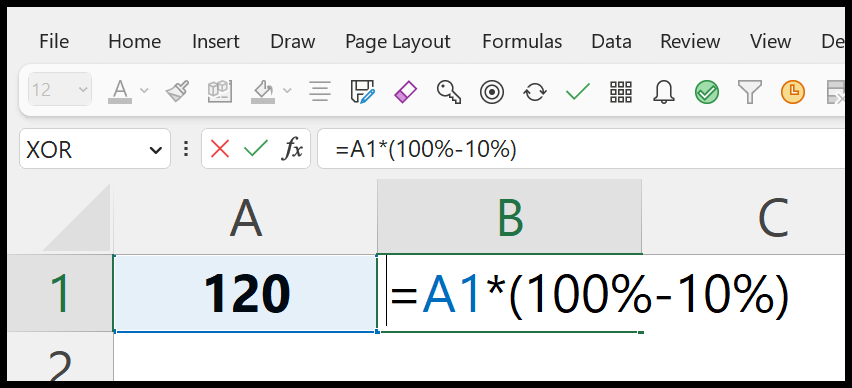
=A1*(100%-10%)当你按下回车键的那一刻,它会返回一个减少的新值。
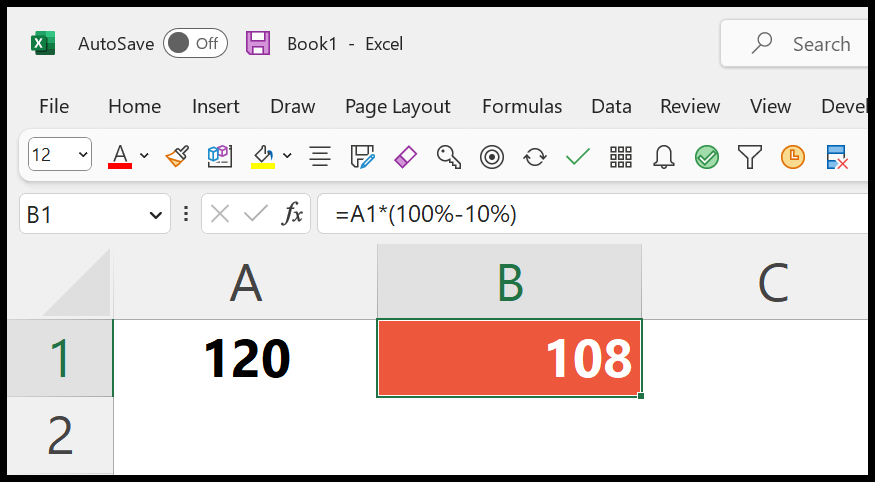
您还可以按以下方式使用公式,其中可以使用 1 代替 100%,并使用 .1 指定 10%。
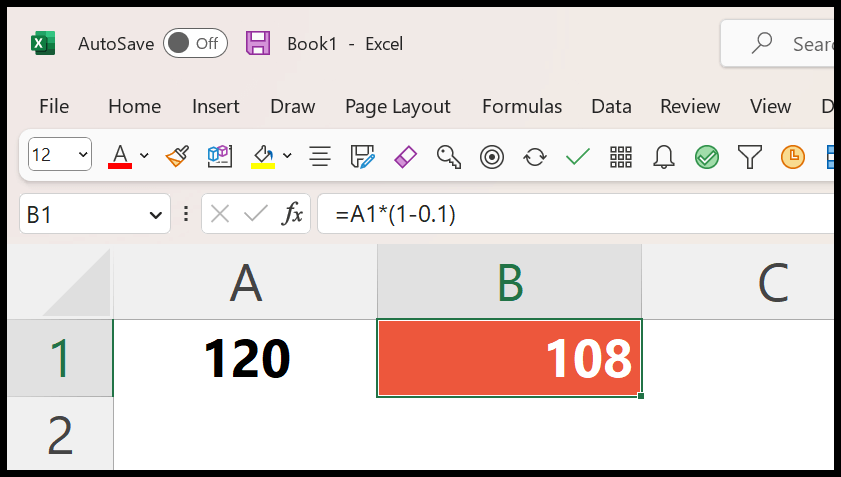
这些公式如何运作?
要理解这些公式,您需要将它们分为三个部分:
- 原值
- 100% 金 1
- 增加和减少(百分比或小数)
如果要将值减小 15%,只需将 15% 与减号运算符一起使用,或者也可以使用 -0.15。
百分比值是 Excel 中格式化为百分比的数字。当您在单元格中输入 100% 时,Excel 会将其视为 1 并设置百分比格式。这就是为什么您可以在公式中使用 1 或 100%。要指定增加量,您可以使用小数值或百分比值。